7 najboljih alata za izrezivanje za Chromebook
Snimanje zaslona može se malo razlikovati na Chromebooku(Chromebook) nego na Windows ili Mac računalu. Međutim, postupak je jednostavan bez obzira koristite li nativnu metodu ili alat za izrezivanje treće strane.
Bilo da želite zgrabiti cijeli zaslon ili samo njegov dio, to je lako učiniti pomoću naredbi na tipkovnici. Međutim, ako ova metoda ne radi ono što želite, možete dobiti prikladnu alternativu treće strane koja zadovoljava vaše potrebe.

Čitajte dalje da biste saznali kako snimiti snimke zaslona na Chromebooku(Chromebook) pomoću tipkovnih prečaca ili olovke te najbolje alate za izrezivanje za Chromebook koje možete koristiti za snimanje zaslona.
Najbolji alati za izrezivanje za Chromebook(Best Snipping Tools for Chromebook)
Ako samo želite snimiti cijeli zaslon ili njegov dio na svom Chromebooku(Chromebook) , najlakši način je korištenje tipkovničkih prečaca.
Da biste snimili cijeli zaslon svog Chromebooka, pritisnite CTRL+Window Switch ( Prikaži Windows(Show Windows) ). Ako samo želite snimiti određeno područje, držite pritisnute CTRL+Shift , pritisnite tipku Window Switch ( Show Windows ) i upotrijebite dodirnu pločicu(use your trackpad) za povlačenje ikone križa i odaberite područje koje želite snimiti.

Ako vaš Chromebook dolazi s olovkom, možete ga koristiti za snimanje potpunih ili djelomičnih snimki zaslona i bilješki ili upotrijebite tipke za Power+Volume Down za brze snimke zaslona.
Naš vodič o tome kako napraviti snimke zaslona na Chromebooku( how to take screenshots on Chromebook) daje detaljnije korake o tome kako snimiti, urediti i upravljati svojim snimkama zaslona.
Ugrađeni alat za izrezivanje za Chromebook može biti pomalo zamagljen, ali srećom, postoji mnogo Chromeovih(Chrome) proširenja i aplikacija koje možete koristiti za dodatnu funkcionalnost. U nastavku(Below) su neki korisni odabiri.
1. LightShot
LightShot je besplatan isječak za Chromebook , ali također radi na Windows i Mac računalima. Možete ga preuzeti kao proširenje za Chrome(download it as a Chrome extension) ili kao program i koristiti ga za snimanje, uređivanje i prijenos vaših snimaka zaslona na poslužitelj.
Jednostavan i praktičan alat omogućuje vam da povučete i ispustite snimke zaslona preko bilo kojeg dijela zaslona vašeg Chromebooka, uredite snimku zaslona na mjestu, preuzmete je ili pošaljete na Google disk(Google Drive) .
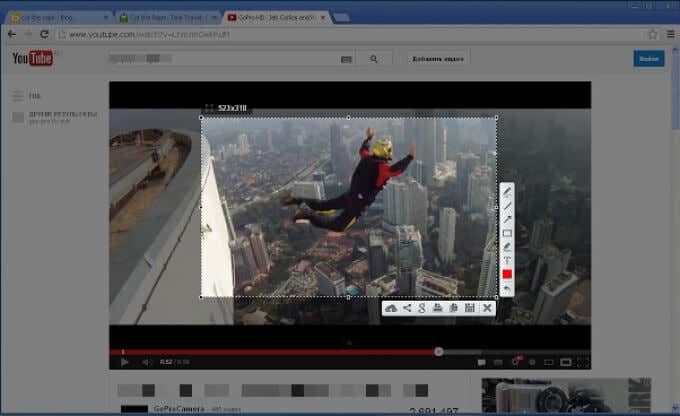
Da biste koristili LightShot , pritisnite proširenje ili aplikaciju da otvorite dio u kojem možete snimiti željenu snimku zaslona. Također možete odabrati bilo koji dio stranice koji želite snimiti i kopirati snimku zaslona koju ste napravili u međuspremnik(copy the screenshot you’ve taken to the clipboard) .
Aplikacija ima moćan mrežni uređivač koji možete koristiti za trenutno uređivanje snimaka zaslona kada ih snimite ili kasnije.
2. ShareX
ShareX je moćan alat za snimanje zaslona cijelog zaslona ili dijela zaslona, izrezivanje na licu mjesta ili spremanje za kasnije kada budete spremni za izmjenu.
Možete preuzeti proširenje za Chrome i upotrijebiti ga na svojoj Chrome knjizi da snimite mnogo različitih vrsta snimki zaslona, napravite GIF datoteke dok snimate svoj zaslon i podijelite ga gdje god želite.

Iako je ShareX prevelik zalogaj(ShareX) za mnoge korisnike, ima dosta toga što bi mu se svidjelo. Na primjer, pronaći ćete više tehnika snimanja, uključujući odabir određenih regija, prozora i monitora, zajedno s raznim oblicima za hvatanje područja koje želite.
Osim toga, softver nudi alate za uređivanje i bilješke za izrezivanje, pikseliranje, dodavanje teksta ili oblika na snimku zaslona. Također možete kopirati, prenijeti i staviti vodeni pečat na svoje isječke kako biste ih prenijeli na više od 30 odredišta i dobili skraćenu vezu za dijeljenje s drugima.
ShareX također može snimiti vaš zaslon, što je posebno korisno kada želite stvoriti GIF-ove(GIFs) .
3. FireShot
FireShot je besplatno proširenje koje možete koristiti za izrezivanje dijelova zaslona ili cijele web-stranice i spremanje kao sliku bez snimanja više snimaka zaslona.

Alat ima jednostavno i intuitivno korisničko sučelje koje čini snimanje vašeg zaslona jednostavnim, ugodnim i brzim. Osim toga, moćni uređivač FireShota omogućuje vam da poboljšate svoje isječke efektima, dodate strelice, zamućenje, istaknute dijelove, tekstualne bilješke, vodene žigove ili izbrišete nepoželjne elemente.
Svoje snimke zaslona možete spremiti u više formata kao što su PDF , GIF , PNG ili JPEG na svoje računalo ili ih poslati izravno na e-poštu, OneNote ili društvene mreže.
4. Sjajna snimka zaslona(Awesome Screenshot)(Awesome Screenshot)
Awesome Screenshot je alat za izrezivanje za Chromebook koji vam omogućuje snimanje zaslona(record your screen) i kamere kada želite nešto objasniti i odmah podijeliti.

Možete snimiti snimke zaslona, dodati komentare, bilješke, zamutiti osobne podatke i podijeliti ih jednim klikom na druge platforme ili ih jednostavno spremiti na svoj lokalni disk.
Alat se također povezuje s poznatim alatima kao što su Trello , Asana i Slack za lakšu suradnju s klijentima ili suigračima.
5. Snimanje nimbusa(Nimbus Capture)(Nimbus Capture)
Nimbus Capture besplatan je alat za izrezivanje koji vam omogućuje snimanje cijelog zaslona vašeg Chromebooka ili samo njegovih dijelova. Alat možete koristiti za crtanje(tool to draw) , označavanje snimki zaslona ili snimanje videozapisa svojih kartica ili cijele radne površine pomoću svoje web kamere.
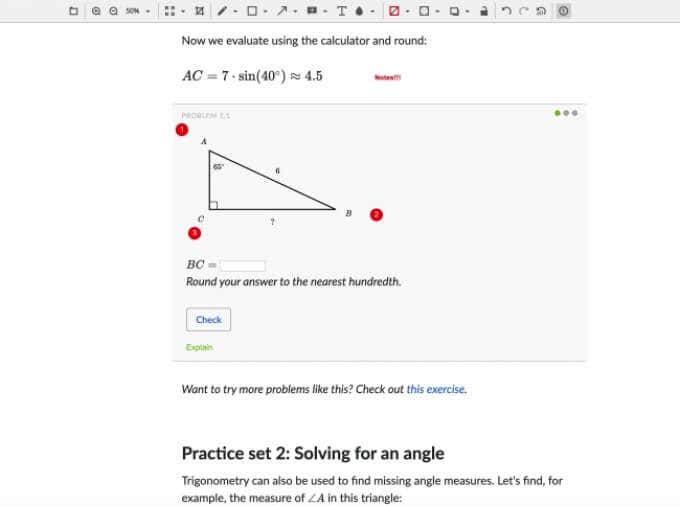
Alat snima djelomične ili pune web stranice i pomaže vam uštedjeti vrijeme od pisanja cijelih tutorijala stvaranjem snimaka za laku komunikaciju. Možete birati između različitih opcija načina snimanja zaslona kao što su odabrano područje, fragmenti, vidljivi dio stranice ili stranica koja se može pomicati i snimiti svoj zaslon samo jednim klikom.
Osim toga, njegova ploča s napomenama nudi moćne alate za uređivanje(powerful editing tools) kako bi vaš sadržaj i objašnjenja učinili jasnijim, informativnijim i učinkovitijim.
6. Flamorija(Flamory)(Flamory)
Flamory je prepun izvrsnih značajki osim snimanja, uređivanja i dijeljenja vaših isječaka.
Možete izraditi snimke stranice sa snimkama zaslona i sadržajem koji se mogu pretraživati, označiti ih ili napraviti minijature kako biste ih koristili prikladno. Alat sprema kopiju datoteke ili web-stranice koju vidite na zaslonu i kada dvaput kliknete snimku zaslona, odvest će vas na točno mjesto na web stranici.

Flamory također grupira snimke na temelju povezanih tema tako da možete vidjeti sva svoja istraživanja na jednom mjestu. Alat to ne čini samo za web stranice i dokumente, već i za vaše lokalne datoteke, e-poštu i PDF knjige među ostalim dokumentima.
Ako vaše snimke sadrže osjetljive informacije, ne morate brinuti o tome da će biti prikazani na cijelom webu. Flamory sprema sve isječke i povijest na vašem računalu(history on your computer) i zanemaruje skrivene datoteke(hidden files) ili privatne sesije pregledavanja.
7. Gyazo
Gyazo je jednostavan, ali vrlo učinkovit alat za izrezivanje koji vam omogućuje da snimite bilo koju aplikaciju, snimite akciju, animaciju ili GIF(GIFs) -ove i videozapise s uputama i podijelite ih u nekoliko sekundi. Alat sprema ono što je na vašem zaslonu nakon čega možete uređivati pomoću osnovnih i naprednih alata za kasniju upotrebu.
Nakon što snimite svoj zaslon, Gyazo će prenijeti i kopirati jedinstvenu, ali privatnu vezu koju možete odmah zalijepiti i podijeliti.

Također možete ponovno reproducirati svoje snimke i uhvatiti sve istaknute trenutke, spremiti zanimljive i korisne trenutke na svoj račun zajedno s pojedinostima i brzo organizirati sve svoje snimke.
Zgrabite slike i izradite videozapise na Chromebooku(Grab Images and Create Videos on Chromebook)
Bez obzira na alat za izrezivanje koji koristite na svom Chromebooku(Chromebook) , možete hvatati slike i stvarati videozapise ili GIF-ove(GIFs) kako želite. Ugrađena metoda možda neće nuditi sve značajke koje su vam potrebne za stvaranje, uređivanje, označavanje i dijeljenje isječaka, ali među naših sedam odabira možete pronaći odgovarajući alat koji će vam pomoći da napravite razne stvari sa svojim snimkama.
Ako imate druge Android uređaje, pogledajte naše vodiče o tome kako napraviti snimku zaslona na Androidu(how to take a screenshot on Android) i kako snimiti pomicanje zaslona na Androidu(how to capture a scrolling screenshot on Android) .
Imate li omiljeni alat za izrezivanje za Chromebook ? Recite(Tell) nam o tome u komentarima.
Related posts
Antivirus za Chromebook: zašto vam je potreban i najbolje opcije
Koja je najbolja usluga konferencijskih poziva – najbolje aplikacije u usporedbi
Automatski premjestite, izbrišite ili kopirajte datoteke u sustavu Windows
Kako provjeriti je li temperatura vašeg procesora previsoka
5 najboljih aplikacija za filter plavog svjetla za Windows, Mac i Linux
HDG objašnjava: Što je SQL, T-SQL, MSSQL, PL/SQL i MySQL?
Najbolji Markdown urednici: sve platforme i online
Testovi mrtvih piksela za popravljanje zaglavljenog piksela na vašem monitoru
5 najboljih besplatnih jednokratnih računa e-pošte
Vodič za Microsoft Planner: sve što trebate znati
5 najboljih softverskih programa za upravljanje dvostrukim monitorima
5 najboljih alata za IP skener za Windows, Mac, iOS i Android
Dva alata za transkripciju za pretvaranje zvuka u tekst
Zapier analizator e-pošte: 3 kreativna načina da ga koristite
Što je chatbot i kako ga koristiti na svojoj web-lokaciji
Najbolje 4 alternative za Google Chromecast
7 načina za otvaranje MDB datoteke bez Microsoft Accessa
5 trikova naredbenog retka koji će učiniti CMD zanimljivijim
7 najboljih GIF kompresora i alata za optimizaciju
HDG objašnjava: Što je Markdown i koje su osnove koje bih trebao znati?
